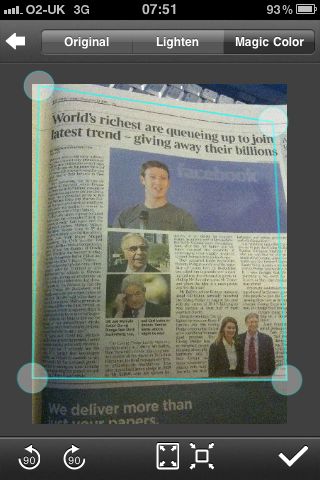Як змінити свій аватар Bitmoji
Існує багато способів змінити або налаштувати свій аватар за допомогою Bitmoji. Ви можете точно налаштувати риси обличчя аватара, змінити його вбрання або тон шкіри.

Ці налаштування дозволяють отримати персоналізований вигляд Snapchat. Тим не менш, вам потрібні як програми Snapchat, так і Bitmoji на вашому смартфоні, щоб внести необхідні зміни. Без зайвих роздумів, давайте зануримося і подивимося, як це зробити.
Зміна аватара за допомогою програми Bitmoji
Значки для зміни аватара розташовані у верхньому правому куті програми Bitmoji. Щоб змінити риси обличчя аватара, торкніться значка «усміхається». Щоб отримати крутий одяг, натисніть значок «футболка» в крайньому правому куті.

Риси обличчя
Список речей, які ви можете змінити на обличчі свого аватара, здається нескінченним. Насправді, ви можете зробити його настільки близьким до власної подібності, як забажаєте. Ви також можете проявити креативність і, наприклад, придбати пару рожевих брів у тон до ваших окулярів.

Креативний чи ні, Bitmoji зробив його надзвичайно легким, щоб зробити ваш аватар настільки особистим, наскільки ви хочете. Панель вибору розташована в нижній частині екрана. Вам просто потрібно провести пальцем вліво або вправо та натиснути на піктограму, щоб відкрити вікно вибору.
Коли вікно вибору увімкнено, ви також можете використовувати стрілки для переміщення ліворуч і праворуч. Існує величезна кількість стилів і кольорів, незалежно від того, яку функцію ви хочете змінити. Просто проведіть пальцем вгору або вниз, торкніться потрібної опції, і ваш аватар миттєво зміниться.
Крім того, ви можете змінити загальний стиль аватара, натиснувши на першу піктограму на панелі вибору. Варіанти включають Bitstrips, Bitmoji Classic та Bitmoji Deluxe. Але як тільки ви підтвердите вибір, програма поверне вас до головного меню, і вам доведеться налаштувати аватар з нуля. Було б добре, якби програма оновила стиль разом із будь-якими іншими змінами, які ви вносите.

Наряди
Як натякали, цікавих нарядів на вибір не бракує. Список здається нескінченним, як тільки ви починаєте гортати. Якщо ви хочете перейти до однієї з категорій, просто торкніться панелі пошуку одягу посередині екрана, і ви зможете попередньо переглянути їх усі.
За допомогою цієї функції ви зможете зробити аватар таким розумним або безглуздим, як вам заманеться, або підібрати його одяг до поточного сезону. Крім того, є хороший вибір уніформи та фірмового вбрання.

Зміна аватара за допомогою Snapchat
Якщо ви пов’язали програму Bitmoji зі Snapchat, усі внесені вами зміни будуть застосовані до аватара Snapchat. Однак ви також можете переробити аватар за допомогою програми Snapchat.
Опинившись у головному вікні Snapchat, торкніться значка профілю у верхньому лівому куті, потім торкніться обличчя аватара та виберіть Редагувати Bitmoji.
Меню редагування надає вам три варіанти: змінити мій одяг, редагувати мій Bitmoji та вибрати селфі. Якщо ви хочете видалити аватар Bitmoji зі Snapchat, виберіть Від’єднати мій Bitmoji внизу екрана.
Коли справа доходить до зміни одягу, ви робите все з програми Snapchat. Але в цій функції відсутня кнопка пошуку одягу, тому вам потрібно вдатися до нескінченної прокрутки, поки не знайдете ідеальний варіант.
З іншого боку, параметр «Редагувати мій Bitmoji» переведе вас до програми Bitmoji, де ви можете застосувати необхідні зміни, як описано вище.
Додаткові налаштування Bitmoji
Натисніть значок «шестеренки» у верхньому лівому куті, щоб отримати доступ до налаштувань Bitmoji та внести кілька інших змін. Перший варіант дозволяє змінити стиль аватара та дізнатися більше про клавіатуру Bitmoji. Майте на увазі, що якщо ви зміните стиль, ви повернетеся до початкової точки і вам потрібно буде налаштувати аватар з нуля.
Меню «Мій обліковий запис» у нижній частині екрана містить параметри «Запит моїх даних», «Скинути аватар», «Видалити обліковий запис». Скинути аватар і видалити обліковий запис досить зрозуміло. Параметр «Запит моїх даних» переведе вас у вікно входу в Snapchat, щоб з’єднати два облікові записи, якщо ви ще цього не зробили.
Товар в достатку
Повернувшись у головне меню, ви можете торкнутися значка «ринковий кіоск», щоб отримати доступ до магазину Bitmoji. Тут повно кумедних футболок Bitmoji, кухлів, листівок, подушок, магнітів тощо. Крім того, ви можете вибрати свою улюблену графіку, натиснувши на вибір Bitmoji.
Bitmoji Goodbye
Рівень налаштування, який пропонує Bitmoji, важко конкурувати. Ви можете дати волю своїй уяві і створити аватар, який справді буде виділятися на Snapchat. Крім того, інтерфейс надзвичайно простий у навігації, а додаток забезпечує плавну інтеграцію зі Snapchat.
Що стосується нарядів, то райдужний джміль – наш особистий фаворит. Який одяг носить твій аватар?